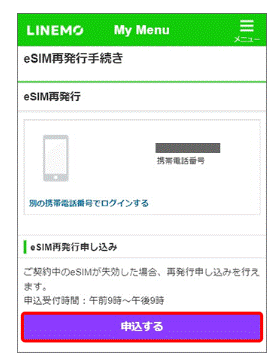[PR]
「LINEMOを早く使いたい!」
「esimってなに?どういうもの?」
格安SIM業者のLINEMOには、SIMカードとeSIMの2種類の契約方法があります。
eSIMには、従来のsimカードにはない数々のメリットがあります。
当記事では、LINEMOのesimに関して解説しますので eSIMに興味のある方は必見です。ぜひ最後まで読んで下さい。
目次
LINEMO esim のデメリット
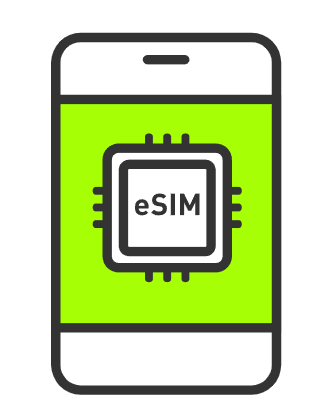
LINEMOのデメリットについて解説します。
- 対応機種が少ない
- SIMロック解除が必要
- 店舗で申し込みができない
- 問合せはチャットやLINEのみ
- 自分でeSIMの設定をする必要がある
- 機種の変更の場合はeSIMの再発行が必要
対応機種が少ない
esimに対応した機種はまだ少なく、例えば、iPhoneシリーズはiPhoneXRから対応していますが、それより以前の機種では使用できません。
Androidは最近対応機種が増えてきましたが、まだまだ少ないようです。
現在使用中の端末がeSIMに対応していない場合は、端末の買い替えが必要となります。
対応できる端末には後の章でも解説しますが、先に知りたい方は下のリンクからご確認ください。↓
SIMロック解除が必要
ソフトバンクの傘下であるLINEMOですが、ソフトバンクからの乗り換えでもSIMロックを解除しなければなりません。
docomoやauはもちろん、すべてのsimロック機種はLINEMOに対応しておりません。
店舗で申し込みができない
LINEMOはsoftbankが提供するブランドですが、オンライン専用プランなので他の手続きと同じく、eSIMの開通手続きもオンライン上で自分で行うことが必要です。
問合せはチャットやLINEのみ
オンライン専用プランのため、eSIMの切り替えをオペレーター に直接相談できる電話番号は存在しません。
しかし、オペレーターと直接やり取りできるLINEがありますし、オンライン上のサポートも充実しています。
自分でeSIMの設定をする必要がある
eSIMを使うには自分で設定する必要があります。
一般的にはeSIMプロファイルの設定と、回線切り替えの手続きが必要ですが、LINEMOはeSIMを開通するための専用アプリ「LINEMOかんたんeSIM開通」があり、ストレスなく手続きを行うことができます。
機種の変更の場合はeSIMの再発行が必要
LINEMOでeSIMをご利用の方が機種の変更をするには、物理SIMのようにSIMの入れ替えではなく、eSIMを再発行する必要があります。
契約中のLINEMOの My Menu から再発行することが可能です。
LINEMO esimのメリット

LINEMO esimのメリットについて解説します
- オンラインで開通手続きが行える
- eSIMの発行や再発行が無料
- スマホひとつで2回線契約可能
- 物理SIMを挿す必要がない
- 故障や紛失のリスクが少ない
オンラインで開通手続きが行える
LINEMOをesimで契約するメリットの1つ目は、オンラインで契約ができる点です。
オンラインで契約と開通ができるため、即日通信を利用できます。
物理SIMはオンラインで申し込んでも、郵送に数日かかるため、今までは即日で通信を利用するためには、店頭を訪れて店員さんに手続きを依頼する必要がありました。
しかしesimでは、海外でも田舎でも手続きを自分で行えるため、自分で完結できます。
通信障害に遭い、別の通信事業者とすぐに契約したいと思った時にも活躍します。
eSIMの発行や再発行が無料
LINEMOのesimプランではsimの発行が無料です。
通常、simカードを再発行する場合は、再発行手数料を支払わなければならいません。
esimでは手数料がないため、紛失や故障した際にも無料で再発行が可能です。
スマホひとつで2回線契約
esimであれば、2回線の契約が可能です。
理由としては、一部のスマートフォンは、simカードのスロットが1枚しかないからです。
例えばiPhone SE(第2世代)はスロットが一つしかありません。しかしesimを使えば2回線の契約が可能です。
物理simを挿す必要がない
esimはsimカードではありません。そのためsimカードを抜く手間が省けます。
機種によっては、カードを抜くのが難しい場合があるため、esimで利便性が向上するでしょう。
故障や紛失のリスクがない
esimはsimカードと違って、故障や紛失が少ないです。
理由としては、simカードだと接触不良など物理的な面で異常が発生したり、カード自体をなくしてしまうことがあるからです。
例えば、esimの場合、simの契約をオンラインで行うため、パソコン上でいつでもsimのデータを入手できます。
しかしsimカードの場合、紛失してしまうと、再発行しなければなりません。
その間は通信を利用できないため不便です。
そのためesimは故障や紛失のリスクがないです。
esimとは

eSIMとはなにか
「そもそもesimってなに?」
「simカードと何が違うの?」
そう思う方は多いはず。esimは近年開発された技術です。
従来ではsimカードを自分のスマートフォンに挿す必要がありました。
しかしesimは sim カードなしでも、オンライン上で手続きを行えば通信が行える技術です。
eSIMは端末にあらかじめ埋め込まれており、プロファイルと呼ばれるデータをインストールして書き込み、開通作業を行うことで、通信を行えるようになります。
最近ではeSIMの利用が増えているため、スマートフォンを製造する会社もesimに対応した製品の販売を増やしています。
SIMカードとeSIMの違いについて
SIMカードとeSIMの違いについて まとめました。
どちらにするか迷っている方は、参考にしてくださいね。
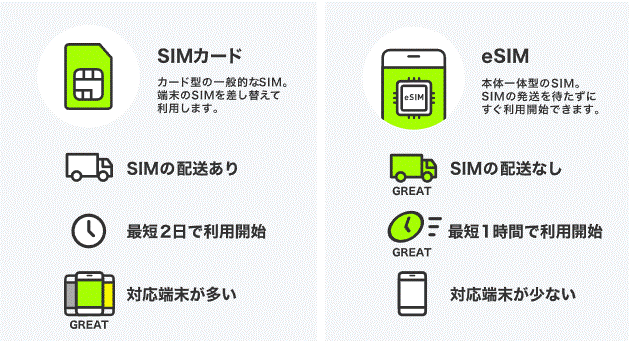
| SIMカード | eSIM | |
| どんなもの? | カード型 | 端末本体と一体型 |
| 配送 | SIMの配送に数日 | 配送なしで即日 |
| 利用開始まで | 配送期間含め最短2日程度 | 最短1時間 |
| 対応端末 | 多い | 少ない |
LINEMO esim利用開始までの流れ
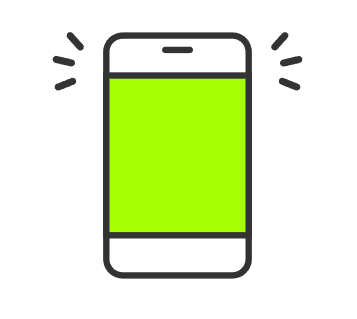
LINEMOのSIMにはカードを受け取って挿し込む「物理SIM」とオンラインで申し込みから開通までできる「eSIM」の2種類があります。
当記事では、オンラインで申し込みできる「esim」の利用開始までの流れを解説します。
- LINEMO eSIMに申し込む準備をする
- esimを選択して申し込む
- 審査完了後に届く「【LINEMO】eSIMプロファイルダウンロードのお知らせ」メールを確認
- 「LINEMOかんたんesim開通」をダウンロード
- 再起動
- LINEと連携
最初にLINEMO公式の動画を見ると、ご利用開始までの流れが把握しやすいですよ。
3分弱でまとめてあるので是非ご覧ください。
① LINEMOでeSIMに申し込む準備をする
申し込みに必要なものを先に準備しておくと、手続きがスムーズにすすみます。
LINEMOでeSIMに申し込むにはいくつか方法がありますし、それぞれに違う点もありますので解説していきます。
- LINEMOのeSIMに新規で申し込むとき
- 他の携帯電話会社からLINEMOのeSIMに乗り換える(MNP)とき
- ソフトバンク・ワイモバイルからLINEMOのeSIMに乗り換えるとき
- LINEMOで物理SIMからeSIMに乗り換えるとき
新規・乗り換え(MNP)でLINEMOに申し込む場合
機種によっては、LINEMOのesimが使えません。動作できるかどうか確認が必要です。
現在使っている電話番号をLINEMOに乗り換えても使いたい方は、現在お使いの携帯電話会社でMNP予約番号を取得する必要があります。
LINEMOで使用したい端末がeSIM対応しているか確認する

現在、LINEMOのeSIMに対応している端末はこちらです。
「確認済みキャリア」は、この携帯電話会社で購入した端末という意味です。
【iPhone 動作確認済端末】
| 確認済みキャリア | |||||||
|---|---|---|---|---|---|---|---|
| 端末名 | ドコモ | au | ソフトバンク | 楽天モバイル | UQ | Y!mobile | SIMフリー |
| iPhone 14 | 〇 | 〇 | 〇 | 〇 | - | - | 〇 |
| iPhone 14 Plus | 〇 | 〇 | 〇 | 〇 | - | - | 〇 |
| iPhone 14 Pro | 〇 | 〇 | 〇 | 〇 | - | - | 〇 |
| iPhone 14 Pro Max | 〇 | 〇 | 〇 | 〇 | - | - | 〇 |
| iPhone SE(第3世代) | 〇 | 〇 | 〇 | 〇 | - | 〇 | 〇 |
| iPhone 13 Pro Max | 〇 | 〇 | 〇 | 〇 | - | - | 〇 |
| iPhone 13 Pro | 〇 | 〇 | 〇 | 〇 | - | - | 〇 |
| iPhone 13 | 〇 | 〇 | 〇 | 〇 | - | - | 〇 |
| iPhone 13 mini | 〇 | 〇 | 〇 | 〇 | - | - | 〇 |
| iPhone 12 Pro Max | 〇 | 〇 | 〇 | 〇 | - | - | 〇 |
| iPhone 12 Pro | 〇 | 〇 | 〇 | 〇 | - | - | 〇 |
| iPhone 12 | 〇 | 〇 | 〇 | 〇 | - | 〇 | 〇 |
| iPhone 12 mini | 〇 | 〇 | 〇 | 〇 | - | 〇 | 〇 |
| iPhone SE(第2世代) | 〇 | 〇 | 〇 | 〇 | - | 〇 | 〇 |
| iPhone 11 Pro Max | 〇 | 〇 | 〇 | - | - | - | 〇 |
| iPhone 11 Pro | 〇 | - | 〇 | - | - | - | - |
| iPhone 11 | 〇 | 〇 | 〇 | - | - | - | 〇 |
| iPhone XS Max | 〇 | 〇 | 〇 | - | - | - | 〇 |
| iPhone XS | 〇 | 〇 | 〇 | - | - | - | 〇 |
| iPhone XR | 〇 | 〇 | 〇 | - | - | - | 〇 |
【スマートフォン 動作確認済端末】
| 確認済みキャリア | ||||||||
|---|---|---|---|---|---|---|---|---|
| メーカー | 端末名 | ドコモ | au | ソフトバンク | 楽天モバイル | UQ | Y!mobile | SIMフリー |
| FCNT | arrows We | - | - | 〇 | - | - | - | - |
| Google Pixel 4 | - | - | 〇 | - | - | - | - | |
| Google Pixel 4 XL | - | - | 〇 | - | - | - | - | |
| Google Pixel 4a | - | - | 〇 | - | - | - | - | |
| Google Pixel 4a (5G) | - | - | 〇 | - | - | - | 〇 | |
| Google Pixel 5 | - | - | 〇 | - | - | - | 〇 | |
| Google Pixel 5a (5G) | - | - | 〇 | - | - | - | - | |
| Google Pixel 6 | - | - | 〇 | - | - | - | 〇 | |
| Google Pixel 6 a | - | 〇 | - | - | - | - | 〇 | |
| Google Pixel 6 Pro | - | - | 〇 | - | - | - | 〇 | |
| Google Pixel 7 | - | 〇 | 〇 | - | - | - | 〇 | |
| Google Pixel 7 Pro | - | 〇 | 〇 | - | - | - | 〇 | |
| HUAWEI | P40 Pro | - | - | - | - | - | - | - |
| Kyocera | Android One S9 | - | - | - | - | - | 〇 | - |
| かんたんスマホ2+ | - | - | - | - | - | 〇 | - | |
| OPPO | OPPO A54 5G | - | - | - | - | - | - | - |
| OPPO Find X3 Pro | - | - | - | - | - | - | 〇 | |
| OPPO Reno5 A | - | - | - | 〇 | - | - | 〇 | |
| OPPO Reno5 A (eSIM対応版) | - | - | - | - | - | 〇 | - | |
| OPPO Reno7 A | - | 〇 | - | 〇 | 〇 | - | 〇 | |
| OPPO A55s 5G | - | - | 〇 | 〇 | - | - | 〇 | |
| OPPO A73 | - | - | - | 〇 | - | - | 〇 | |
| Samsung | Galaxy A23 5G | 〇 | 〇 | - | - | - | - | - |
| Galaxy Z Flip 4 | 〇 | 〇 | - | - | - | - | - | |
| Galaxy Z Fold4 | 〇 | 〇 | - | - | - | - | - | |
| SHARP | AQUOS R7 | 〇 | - | 〇 | - | - | - | - |
| AQUOS zero6 | - | 〇 | 〇 | 〇 | - | - | - | |
| Leitz Phone 2 | - | - | 〇 | - | - | - | - | |
| AQUOS wish | - | 〇 | - | - | - | 〇 | 〇 | |
| AQUOS wish 2 | - | 〇 | - | - | - | 〇 | - | |
| AQUOS sense6 | - | 〇 | - | 〇 | - | - | 〇 | |
| AQUOS sense6s | - | 〇 | - | - | - | 〇 | - | |
| AQUOS sense7 | 〇 | 〇 | - | 〇 | - | - | - | |
| AQUOS sense7 plus | - | - | 〇 | - | - | - | - | |
| AQUOS wish | - | 〇 | - | 〇 | - | - | - | |
| AQUOS wish2 | - | 〇 | - | - | - | - | - | |
| シンプルスマホ6 | - | - | 〇 | - | - | - | - | |
| SONY | Xperia 1 Ⅳ | 〇 | 〇 | 〇 | - | - | - | 〇 |
| Xperia 10 III Lite | - | - | - | 〇 | - | - | 〇 | |
| Xperia 10 Ⅳ | - | 〇 | 〇 | 〇 | - | - | - | |
| Xperia 5 Ⅳ | 〇 | 〇 | 〇 | 〇 | - | - | - | |
| Xiaomi | Redmi Note 10T | - | - | - | - | - | - | 〇 |
| Redmi Note 11 Pro 5G | - | - | - | 〇 | - | - | 〇 | |
| Xiaomi 12T Pro | - | - | - | - | - | - | 〇 | |
| 楽天モバイル | Rakuten BIG | - | - | - | 〇 | - | - | - |
| Rakuten BIG s | - | - | - | 〇 | - | - | - | |
| Rakuten Hand | - | - | - | 〇 | - | - | - | |
| Rakuten Hand 5G | - | - | - | 〇 | - | - | - | |
| Rakuten Mini | - | - | - | 〇 | - | - | - | |
キャリアで購入した端末はLINEMOのeSIMに対応していないものもあります。
お手持ちの端末を続けて使用したい方は必ず確認しましょう。
※2023年1月現在のデータです。最新の情報はLINEMO公式ページでご確認くださいね。
SIMロック解除をする
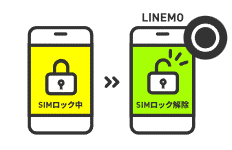
SIMロックは、端末を購入した携帯電話会社以外ではそのSIMカードが使えなくするものです。
ソフトバンク・ワイモバイルからLINEMOに乗り換える場合でも、SIMロック解除の必要となることがあります。
SIMロックの解除方法はこちらからご確認ください。
本人確認書類を用意する
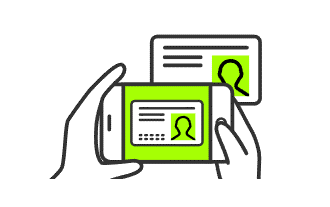
契約する際は本人確認書類が必要です。
本人確認書類があればスムーズに契約できるため事前に準備しましょう。
本人確認書類として使えるものは以下の通りです。
記載されている住所や氏名が、現在のものと一致していることが必要です。
- 運転免許証
- 運転経歴証明書
- マイナンバーカード
- 旧型パスポート(2020年2月3日以前に申請したもの)
現在発行されている新型のパスポートには、住所の記載がないため利用できません。
また、健康保険証+補助書類(住民票など)の組み合わせは一般のSIMカード契約時はOKですが、eSIMの本人確認書類としては利用できません。
クレジットカードかキャッシュカード
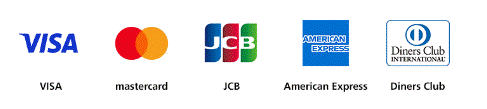
LINEMOの支払いは、クレジットカードと口座振替のどちらかを選べます。
契約者と同一名義のクレジットカードか、口座のみ利用できます。
契約後に変更することもできます。
一部LINEMOの支払いに対応していないクレジットカードや口座もありますので、申し込みの前に確認することをおすすめします。
他の携帯会社から乗り換える時は事前にMNP予約番号が必要
MNP予約番号を取得すると、現在利用中の電話番号をLINEMOのeSIMで使うことができます。
申し込みの際には、有効期限が10日以上残っていることを確認しましょう。
発行は、現在利用中の携帯電話会社で行う必要があります。
MNP予約番号を取得したら必ず、番号と有効期限を控えておいてくださいね。
Wi-Fi環境が必要
LINEMOでeSIMの申し込みをするには、「eSIMプロファイルのダウンロード」が必要です。
ダウンロードにはWi-Fi環境が必要です。自宅にWi-Fi環境がない場合は、カフェや公共施設などWi-Fi環境のあるところへ移動して行いましょう。
それではいよいよLINEMOのeSIMに申し込みです
② esimを選択して申し込む

端末を準備したら公式サイトの契約画面で、「eSIM」を選びましょう。
申し込みは必ずLINEMOのeSIMを利用予定の端末で行いましょう。PC やタブレットで申し込むと「eSIM」を選択できません。
新規契約の場合
- STEP
申し込み画面で「新しい電話番号で契約する」を選択し「eSIM」を選択
- STEP
プランやオプションを選択
- STEP
スマートフォンのカメラで本人確認のための撮影
「本人確認書類」と「ご自分の顔写真」両方の撮影が必要
- STEP
他社回線からの乗り換え(MNP)の方は予約番号を入力
メールアドレスを入力すると届くワンタイムパスワードを入れる - STEP
案内に沿って情報を入力
途中入力する「ネットワーク暗証番号」を忘れないようにする
支払い方法を確認し入力 - STEP
入力した内容の確認と重要事項の同意をして申込完了
- STEP
「申し込み完了メール」が届く
③ 審査完了後にメールを確認
申込みが終わったら、申し込み完了のお知らせが届きます。
万が一書類に不備があれば、「(重要)お申し込み内容のご確認」というメールが来ます。
メールの内容を確認して、正しい情報に修正をしてください。
審査が通れば、「eSIMプロファイルダウンロードのお知らせ」が届きます。
もし「お申し込み審査結果についてのお知らせ」が届いていたら、審査が通っていません。
不備な部分を確認して、再度申込ましょう。
④「LINEMOかんたんesim開通」をダウンロード
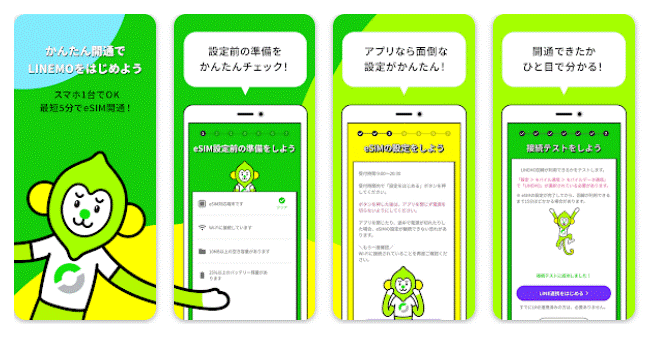

専用アプリを利用すると、esimのプロファイルのダウンロードやLINEMOを利用するための設定ができます。
アプリの案内に従って開通を進めましょう。
もしアプリの調子が悪かったり、設定ができなかったりする場合は、「 LINEMO esim 初期設定をアプリ以外で行う方法 」をご参照下さい。
⑤ 再起動
初期設定が完了すれば、ステータスバーの通信事業者が「LINEMO」になっているはずです。
iOSの場合は「SoftBank」と表示されています。
もし圏外もしくはデータ通信ができない場合は、端末の再起動を一度してください。
⑥ LINEと連携
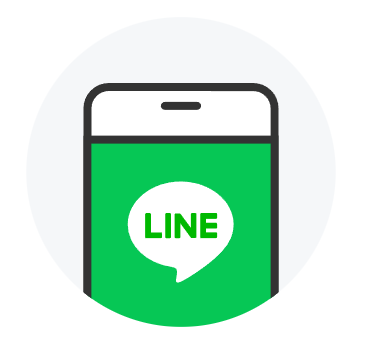
LINEと連携をすれば、データ残量や請求金額を確認できます。
方法はLINEMO公式アカウントを追加して、「My Menuとの連携はこちら」で連携させます。
LINEMO esim 初期設定をアプリ以外で行う方法
アプリで初期設定がうまくいかないときはアプリ以外で設定を行う方法があります。
- eSIM設定画面の専用URLをメールで受信
- ワンタイムパスワードを受け取りご本人さま認証をする
- eSIMプロファイルをダウンロードする
- 利用開始手続きをする(MNP転入された方のみ)
- 再起動
- 通信をするための設定
eSIMプロファイルをダウンロード する時に、eSIMを利用する端末でQRコードを読み取る必要があります。この時、eSIMを利用する予定のない端末で、「QRコードを表示」し、「eSIMを利用する端末」でQRコードを読み込むとよいでしょう。
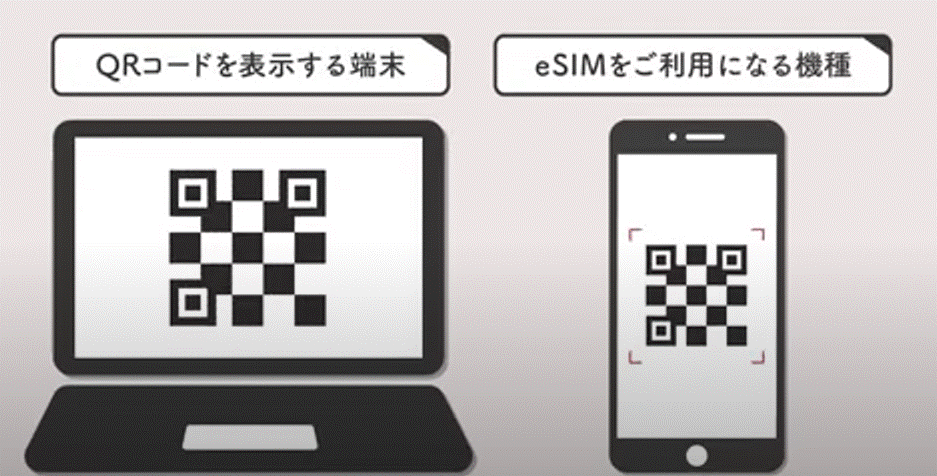
※eSIMを利用する端末以外に適当な端末がない場合【STEP3 eSIMプロファイルをダウンロードする】のQRコードを読み取る画面で「詳細情報を手動で入力」から「SM-DP+アドレス」と「アクティベーションコード」の入力が必要となります。
初期設定はiPhoneとアンドロイドで設定が違います。
iPhoneの初期設定
- STEP
eSIM設定画面の専用URLをメールで受信
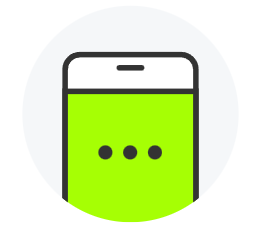
出典:LINEMO 利用する端末以外での対応がおすすめです。
審査が通ると、「eSIMプロファイルのダウンロードのお知らせ」が送られてきます。
メールに記載された専用URLからご利用開始手続きに進みます。
- STEP
ワンタイムパスワードを受け取りご本人認証をする
本人確認書類を準備して、eSIMプロファイルダウンロード用の6桁のワンタイムパスワードを受け取ります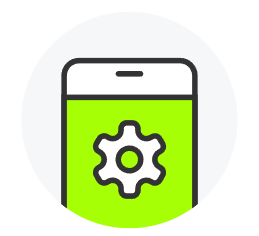
出典:LINEMO このときは「登録したメールアドレス」「自動音声通話」のどちらかでワンタイムパスワードを受け取ってください。
ワンタイムパスワードを入力すると、QRコードが表示されます。QRコードは表示したままにします。
- STEP
eSIMプロファイルをダウンロードする
出典:LINEMO Wi-Fi環境下で、LINEMOでeSIMを利用する機種を使い、QRコードを読み込みます
「設定」→「モバイル通信」→「モバイル通信プランを追加」→カメラ起動
表示しておいたQRコードを読み込みます。
QRコードを読み込めない場合は手動で 「SM-DP+アドレス」と「アクティベーションコード」を入力しましょう。
「モバイル通信プランを追加」をタップし、「設定」→「モバイル通信」に進み、「モバイル通信プラン」が追加されたことを確認します。
- STEP
回線切替の手続き(MNP転入やソフトバンク・ワイモバイルからの移行の方のみ)
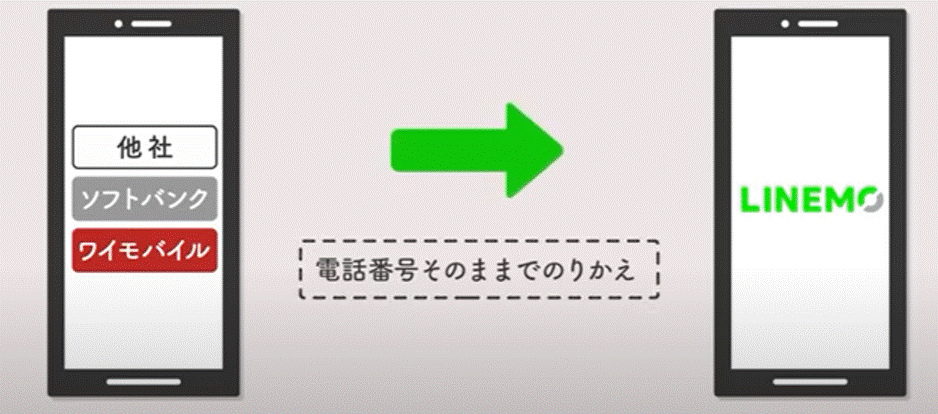
出典:LINEMO 他の通信事業者からの乗り換えの方は、MNPの転入が必要です。
eSIMプロファイルの設定のあと続いて回線切替が必要です。
案内に沿って「回線を切り替える」をタップしてください。
※最大15分ほどで切替が完了し、端末は「圏外」となります。
※端末が「圏外」になると、今までの回線は自動解約となります。もう元に戻せませんので、手続きは慎重に行ってください。
- STEP
再起動
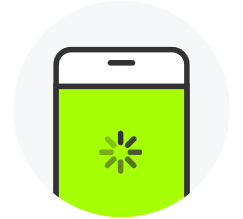
端末を再起動すると、プロファイルの設定は完了となります。
- STEP
Phoneのモデルにより、eSIMプロファイル設定ですぐに通信可能な場合があります。
Wi-Fiを切った状態でネットにつないで確認しましょう。通信OK=設定完了
通信NG=iOSのバージョンが古い可能性があります。最新のバージョンにアップデートしましょう。
【iOS アップデート方法】
設定→一般→ソフトウェア・アップデート→最新バージョンがダウンロード可能かチェック
以降は画面の案内に沿ってアップデートしてください。
※圏外表示の場合は再起動しましょう
- STEP
発信テスト
11112に電話をかけます。(通話料無料)
通信と発信ができたら、初期設定は完了です。
iPhoneを再起動しても通信ができない場合は?
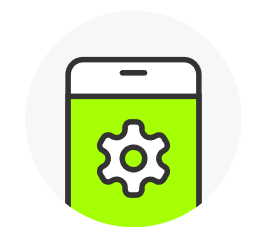
以下の項目を試してみましょう。
- APNの設定
- 他社のプロファイル削除(他社から乗り換えの時)
①APNの設定
APN設定は通信を行うために必要な項目です。APN構成プロファイルをダウンロードして設定しましょう。
②他社プロファイルの削除(他社から乗り換えの時)
他社のプロファイルが入ったままの状態では、通信ができない場合がありますので、削除してください。
アンドロイドの初期設定
- STEP
eSIM設定画面の専用URLをメールで受信
- STEP
ワンタイムパスワードを受け取り本人認証をする
- STEP
eSIMプロファイルをダウンロードする

出典:LINEMO eSIMプロファイルのダウンロードはWi-Fiに接続した状態で行いましょう。
「設定」→「ネットワークとインターネット」→「モバイルネットワーク」→「代わりにSIMをダウンロードしますか?」→次の画面へ
カメラが起動するので、表示しておいたQRコードを読み取りましょう。
QRコードをうまく読み込めない場合は「 QRコードを読み込めない場合 」の案内に従って設定してください。
- STEP
回線切替をする(MNP転入の場合)
他の通信事業者からの乗り換えの方は、MNPの転入が必要です。
eSIMプロファイルの設定のあと続いて回線切替が必要です。
案内に沿って「回線を切り替える」をタップしてください。
※最大15分ほどで切替が完了し、端末は「圏外」となります。
※切替が完了し、端末が「圏外」になると、今までの回線は自動解約となります。もう元に戻せませんので、手続きは慎重に行ってください。
- STEP
APN設定
スマートフォンを使う場合、どの携帯電話会社のアクセスポイントを利用するか設定が必要となります。
これがAPS設定です。
- STEP
端末を再起動する
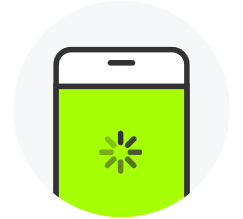
出典:LINEMO - STEP
LINEMOと連携する
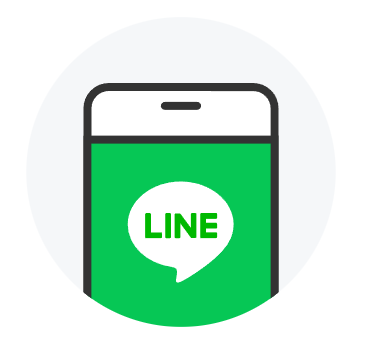
出典:LINEMO LINE連携をしておくと、マイメニューにログインせずとも、通信データの残量や請求の金額などをLINEで確認できます。
Androidの場合は、APN設定をすれば通信できます。APN設定をする際は「LINEMO」を選択してください。「LINEモバイル」など「LINEMO」と似ている名前を選択しても通信できません。
LINEMOで物理simからesimに変更する方法

今simカードを使っていて、esimに切り替えたい人は以下の手順でできます。
- LINEMO公式サイトにアクセス
- esimを選択
- LINEMOの携帯番号とパスワードを入力
- 画面の指示に従う
本人確認書類が必要なため、事前に準備しましょう。また対応している時間は9時から20時30分までです。
時間外では対応できないため、注意が必要です。(特に海外から契約をする場合)
h2LINEMOのeSIMに関するQ&A
LINEMOのeSIMに関するQ&A

LINEMOのeSIMについて寄せられた疑問に答えました。
実際にeSIMを手続きする際の参考にしてくださいね。
Q
eSIMから物理SIMへ変更は可能ですか?
A
はい、可能です。
eSIMから物理SIMへ変更する際は、LINEMOこちらのページからeSIMをクリックしマイメニューへログインしてからの申し込みとなります。申し込み時間は24時間可能ではなく、9:00~20:30(年中無休)となっているので注意しましょう。
物理SIMは郵送で届きますので到着までに数日2~3日はかかると思ったほうがいいでしょう。
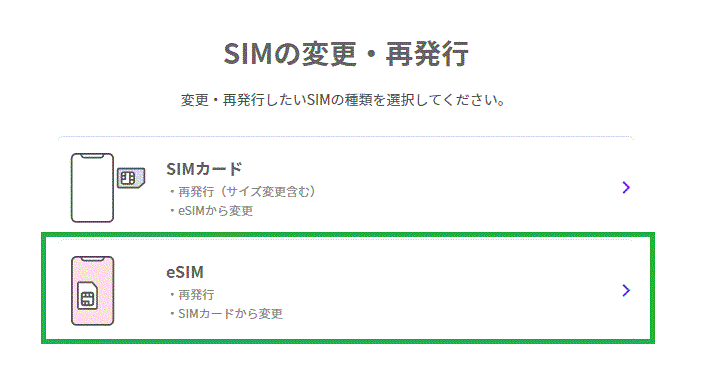
「商品発送のお知らせ」というメールが届き、SIMカード本体が届いたら、LINEMOに連絡して回線を切り替えます。
手続きはWEBと電話のふたつから選べます。
■WEB・・・ 「商品発送のお知らせ」メール 記載のURへアクセス
【受付時間 9:00 〜 20:30】
■電 話・・・0800ー100ー1850[通話料無料]
(同梱の冊子や 「商品発送のお知らせ」メールにも案内があります )
【受付時間 10:00〜19:00】
※回線切り替えの手続きをしないと、eSIMから物理SIMに切り替わりません
Q
eSIMの再発行は可能ですか?
A
Q
eSIMの 申し込み後のキャンセルは可能ですか?
A
はい、可能です。
新規契約のeSIM申し込みか、LINEMO契約中の方が物理SIMからeSIMに申し込んだかで変わってきます。
■契約完了後・・・契約から8日以内ならクーリングオフが可能
サービス提供開始日と契約書面受領日の遅い方から8日間
(申込完了メールに記載のLINEMO申し込み事務局へ申告)
■契約完了前・・・SIMカードとeSIMで違いがあります
SIMカード…回線直前まで
eSIM…利用開始の手続き内の「ご本人さま認証」を実施するまで
キャンセルの手続きはは下記サイトから行えます。
Q
LINEMOでeSIM使用中の回線の機種変更は可能ですか?
A
はい、可能です。
マイメニューからWi-Fiをoffにした状態での手続きが必要です。

① マイメニュー にログイン
②「申込する」をタップ
③注意事項を確認、「お手続き状況の通知先」を選び「申込」をタップ

④画面を確認し、同意して「申込」をタップする
⑤1時間以内にメールが届きます
⑥メールの内容に沿って初期設定を行ってください
eSIMプロファイルのダウンロードと回線切替手続きを行えば終了です
LINEMOのesimまとめ

今回はLINEMOのesimを解説しました。esimのメリットは、
- スマホひとつで2回線契約可能
- 実物のsimを挿す必要がない
- オンラインで手続きは完了
- 故障や紛失のリスクがない
などが挙げられます。
即日利用したい方や、海外など遠方から契約をしたい方には便利です。
通信障害に遭ったときなど、緊急時の契約としても重宝するでしょう。
LINEMOのesimを使いたい方は、以下のボタンから契約ができます。